sekarang banyak sekali kemudahan mengerjakan Tugas-tugas Kantor bahkan tugas Proposal dari Universitas, tak heran kalau kita berada seharian di Komputer untuk mengetik mengerjakan Tugas tersebut, sementara otot mata kelelahan melihat layar komputer. banyak sekali dampak penggunaan Komputer secara berlama-lama diantaranya mata akan lelah yang dapat mengakibatkan kebutaan, tulang punggung membengkok, peredaran darah tidak lancar. salah satu dampak yang sangat tidak jarang di derita oleh pengguna Komputer adalah Mengantuk saat berlama-lama di depan layar Komputer-PC. namun di masa modern semuanya telah tergantikan fungsinya dengan tujuan yang sama. kini riset telah membuktikan bahwa pembuatan Software yang dapat menerjemahkan suara Audio maupun Visual itu mampu menerjemakan ke dalam sebuah teks paragraf. hal ini juga membantu peregangan tangan saat mengetik, jadi hal itu dapat di atasi dengan software ini. apa yang kita ucapkan, itulah yang akan terekan menjadi sebuah Teks Paragraf.
Ternyata saat ini anda tak mengenal software yang ada pada PC-Laptop anda, software yang mampu merubah suara menjadi Teks dan Software ini hanya ada pada OS Windows 7 namanya adalah " Windows Spech Recognition.
mungkin anda tidak mengetahui letak software ini berada namun pada postingan ini saya akan meberi instruksi sedikit untuk dapat menikamati Layanan " Windows Spech Recognition.
berikut tutorialnya :
Langkah pertama, Klik Tombol START pada taskbar laptop anda lalu >> Klik All Programs
Setelah anda Klik All Programs, pada tampilan menu All Programs >> Klik Accesories perhatikan gambar :
Langkah berikutnya adalah pada menu Accesories Klik Ease of Acces perhatikan gambar di bawah ini :
Setelah anda Klik Ease of Acces, pada tampilannya Klik icon Windows Speech Recognition perhatikan gambar di bawah ini :
setelah anda mengklik Windows Speech Recognition, maka akan muncul jendela baru yaitu Microphone Setup Wizard. pada jendela ini anda diminta untuk memilih satu dari tiga pilihan yang ada sesuai yang anda inginka. Lalu >> Klik NEXT.
anda kembali diminta untuk Klik Tombol Next, Lihat arah Panah pada gambar di bawah ini :
Setelah anda Klik Next maka akan muncul jendela yang sama dengan sisi yang berbeda, pada jendela ini anda akan diminta untuk mengeluarkan suara anda sesuai dengan alat yang telah anda pilih pada langkah sebelumnya. anda harus mengeluarkan suara hingga titik Maksimum yaitu sampai mencapai Garis merah atau dengan titik Minimum yang berada pada garis Hijau, akan tetapi ketika suara anda hanya mencapai Garis Kuning anda Harus mencoba mengulanginya. Setelah suara anda mecapai Garis Minimum atau Maksimum maka akan muncul Tombol next untuk ke tahap berikutnya, perhatikan gambar di bawah ini :
Langkah Terakhir adalah Klik Tombol Finish Untuk menyelesaikan Langkah-Langkahnya. perhatikan tanda panah pada gambar di bawah ini :
Setelah anda Klik Finish untuk mengakhiri maka anda akan siap menggunakan software Windows Speech Recognition. perhatikan Gambar di bawah ini :
Klik Icon Play yang diberi tanda panah pada gambar di atas untuk memulai misi anda, yang mampu menerjemahkan Suara ke dalam bentuk Teks Paragraf.
inilah sedikit cara yang sangat mudah saya tulis dalam Situs ini semoga bermanfaat ya ..
marilah kita Nikmati bersama Kecanggihan Teknologi di masa sekarang dan di masa mendatang




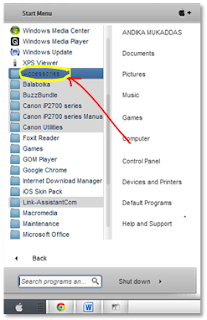
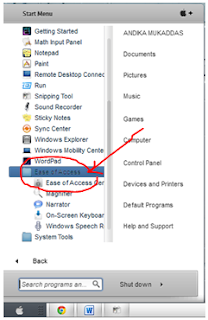




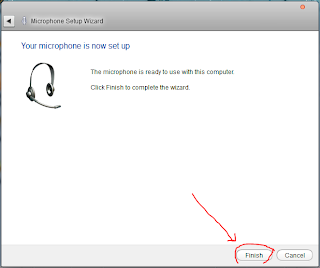
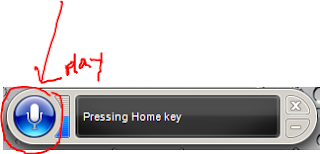



Tidak ada komentar:
Posting Komentar